表格与文本可以互相转换吗 如何快速将文本和表格互相转换
日常工作中,你有没有需要将一大页文字转换成表格的时候?或者是给了你好多页的表格,让你梳理成文字?这时,如果一项一项复制填表格简直太麻烦!
今天来教大家一招,可以快速实现文本和表格的互相转化!
1 将文字转换为表格对于规范化的文字,即每项内容之间以特定的字符(如逗号、段落标记、制表位等)间隔,可以将其转换成表格。
例如,要将以制表位为间隔的文本转换为表格,可按下面的具体操作步骤来实现。
Step01 查看素材文件中的内容。打开“素材文件销售订单.docx”文件,可看见已经输入了以制表位为间隔的文本内容。

在输入文本内容时,若要输入以逗号作为特定符号对文字内容进行间隔,则逗号必须要在英文状态下输入。
Step02 选择转换选项。选中文本; 单击【插入】选项卡【表格】组中的【表格】按钮;在弹出的下拉列表中选择【文本转换成表格】选项。
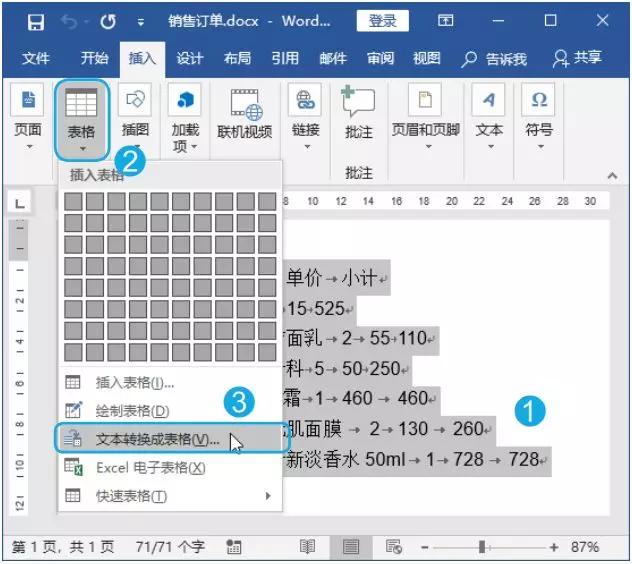
选中文本内容后,在【插入】选项卡的【表格】组中单击【表格】按钮,在弹出的下拉列表中若选择【插入表格】选项,则 Word 会自动对所选内容进行识别,并直接将其转换成表格。
Step03 转换设置。打开【将文字转换成表格】对话框,该对话框会根据所选文本自动设置相应的参数,确认信息无误(若有误,需手动更改);单击【确定】按钮。

Step04 查看转换的表格效果。返回文档,即可看到所选文本转换为表格。

在输入文本时,如果连续的两个制表位之间没有输入内容,则转换成表格后,两个制表位之间就会形成一个空白单元格。
2 将表格转换为文字如果要将表格转换为文本,则可以按照下面的操作步骤实现。
Step01 单击转换按钮。打开“素材文件员工基本信息表.docx”文件,将光标插入点定位到表格中; 单击【表格工具 / 布局】选项卡【数据】组中的【转换为文本】按钮。

Step02 转换设置。打开【表格转换成文本】对话框,在【文字分隔符】栏中选择文本的分隔符,如选中【逗号】单选按钮;单击【确定】按钮。

Step03 查看转换后的效果。返回文档,即可看到当前表格转换为以逗号为间隔的文本内容。

技能拓展:将表格“粘贴”成文本
要将表格转换为文字,还可通过粘贴的方式实现,具体操作方法为:选中表格后按【Ctrl C】组合键进行复制,在【开始】选项卡的【剪贴板】组中单击【粘贴】下拉按钮,在弹出的下拉列表中选择【只保留文本】选项,即可将表格转换为以制表位为间隔的文本内容。
,免责声明:本文仅代表文章作者的个人观点,与本站无关。其原创性、真实性以及文中陈述文字和内容未经本站证实,对本文以及其中全部或者部分内容文字的真实性、完整性和原创性本站不作任何保证或承诺,请读者仅作参考,并自行核实相关内容。文章投诉邮箱:anhduc.ph@yahoo.com






